在安装或重装联想Win10系统时,使用U盘作为安装介质是一种非常方便快捷的方式。本文将详细介绍如何使用U盘来安装联想Win10系统,以帮助用户轻松完成系统安装。
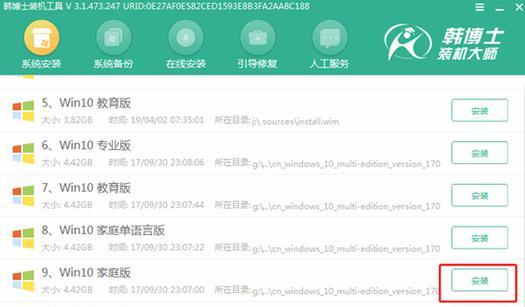
一、准备工作:获取系统镜像文件
1.下载联想Win10系统镜像文件:从联想官网下载对应型号的Win10系统镜像文件,并保存到本地硬盘中。
二、制作U盘启动盘
2.格式化U盘:将U盘插入电脑USB接口,打开电脑资源管理器,右键点击U盘图标,选择“格式化”选项,按照默认设置进行格式化。
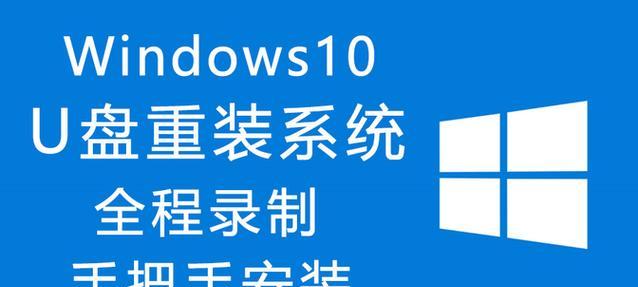
三、将系统镜像文件写入U盘
3.使用第三方工具写入U盘:下载并安装合适的写入工具,如Rufus等,打开工具并选择联想Win10系统镜像文件和U盘作为写入目标,点击开始按钮开始写入。
四、设置电脑启动顺序
4.进入BIOS设置:重启电脑,按下相应的快捷键(通常是Del或F2键)进入BIOS设置界面。
5.修改启动顺序:找到“Boot”选项,将U盘设为首先启动项。保存修改并退出BIOS设置。

五、安装联想Win10系统
6.插入U盘:将制作好的U盘插入电脑USB接口。
7.重启电脑:按下电源键重启电脑,此时电脑将从U盘启动。
8.进入Win10安装界面:根据提示,选择语言、时区等设置,点击下一步。
9.接受许可协议:阅读并同意许可协议,点击下一步。
10.选择安装类型:根据个人需求选择合适的安装类型,如全新安装、保留文件等。点击下一步继续。
11.确认安装位置:选择安装Win10系统的磁盘和分区,并点击下一步开始安装。
12.系统安装:系统开始自动安装,此过程可能需要一段时间,请耐心等待。
13.完成安装:安装完成后,根据提示进行系统设置,如创建用户账户、设置密码等。
14.驱动安装:根据实际情况,安装联想电脑所需的驱动程序,以保证硬件设备正常运行。
15.系统更新:连接网络,进行系统更新以获取最新的补丁和功能更新。
通过以上简单的步骤,我们可以轻松使用U盘安装联想Win10系统。这种安装方式不仅方便快捷,而且能够保证系统安装的成功。希望本文能帮助到需要安装联想Win10系统的用户,让他们轻松完成系统安装。
标签: 联想系统

